Doe een gratis scan en controleer of uw computer is geïnfecteerd.
VERWIJDER HET NUOm het volledige product te kunnen gebruiken moet u een licentie van Combo Cleaner kopen. Beperkte proefperiode van 7 dagen beschikbaar. Combo Cleaner is eigendom van en wordt beheerd door RCS LT, het moederbedrijf van PCRisk.
Hoe verwijder u MacBooster van een Mac?
Wat is MacBooster?
De MacBooster (MacBooster 6 en MacBooster 7) app claimt verschillende tools voor systeemoptimalisatie te bieden. Veel gebruikers zijn van mening dat MacBooster legitiem en nuttig is, maar ontwikkelaars verspreiden deze app met behulp van de "bundling" -methode. Daarom infiltreert deze vaak op systemen zonder toestemming en wordt deze gecategoriseerd als een mogelijk ongewenste applicatie (mogelijk ongewenst programma).
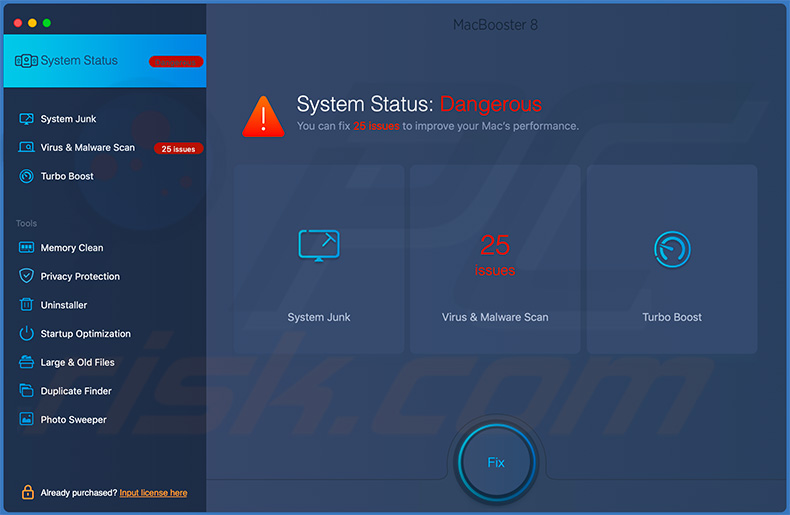
Zoals hierboven vermeld, infiltreert MacBooster op systemen zonder toestemming te vragen. Hoewel MacBooster dan wel beweert de systeemprestaties te verbeteren door ongewenste bestanden op te schonen, virussen te verwijderen, enzovoort, kan de aanwezigheid van deze app juist uw computer vertragen. Merk op dat MacBooster op systemen kan infiltreren die geoptimaliseerd en virusvrij zijn. Het draait op de achtergrond, gebruikt systeembronnen en neemt geheugen in beslag, waardoor de systeemprestaties negatief worden beïnvloed. Hoewel deze app technisch gezien legitiem is, wordt hij in veel gevallen gecategoriseerd als een mogelijk ongewenst programma. Daarom is het goed om te overwegen deze te verwijderen. In de meeste gevallen 'bundelen' cybercriminelen meerdere frauduleuze apps in één installer, en dus is de kans groot dat MacBooster werd geïnstalleerd samen met andere adware of browserkapers. Deze programma's vertonen opdringerige advertenties, veroorzaken ongewenste doorverwijzingen en verzamelen gevoelige gegevens. Dit vormt een directe bedreiging voor uw privacy en veiligheid op internet en dus moeten deze apps onmiddellijk worden verwijderd.
| Naam | De mogelijk ongewenste app MacBooster |
| Type bedreiging | Mogelijk ongewenst programma, Mac-malware, Mac-virus |
| Zogenaamde functionaliteit | Systeem opschonen en optimaliseren |
| Detectienamen | Avast (MacOS:Bundlore-CX [PUP]), BitDefender (Trojan.MAC.Generic.7484), DrWeb (Program.Unwanted.MacBooster.3), Emsisoft (Trojan.MAC.Generic.7484 (B)), volledige detectielijst (VirusTotal) |
| Symptomen | Een programma waarvan u zich niet herinnert dat u het had geïnstalleerd, verschijnt plotseling op uw computer. Een nieuwe applicatie voert computerscans uit en geeft waarschuwingsberichten weer over 'gevonden problemen'. Er wordt een betaling gevraagd om de zogenaamd gevonden problemen op te lossen. |
| Distributiemethodes | Misleidende pop-upadvertenties, gratis software-installatieprogramma's (bundeling), valse Flash Player-installatieprogramma's, downloads van torrent-bestanden. |
| Schade | Financiële verliezen (onnodig aankopen van nepsoftware), ongewenste pop-ups met waarschuwingen, een tragere computer. |
| Malware verwijderen (Windows) |
Om mogelijke malware-infecties te verwijderen, scant u uw computer met legitieme antivirussoftware. Onze beveiligingsonderzoekers raden aan Combo Cleaner te gebruiken. Combo Cleaner voor Windows DownloadenGratis scanner die controleert of uw computer geïnfecteerd is. Om het volledige product te kunnen gebruiken moet u een licentie van Combo Cleaner kopen. Beperkte proefperiode van 7 dagen beschikbaar. Combo Cleaner is eigendom van en wordt beheerd door RCS LT, het moederbedrijf van PCRisk. |
Er bestaan tientallen ongewenste apps (zoals UnzipPro, MyShopcoupon en Any Search Manager) die systemen infiltreren zonder toestemming van de gebruikers te vragen. In tegenstelling tot MacBooster zijn de meeste echter niet legitiem. Door veel "handige functies" aan te bieden, proberen mogelijke ongewenste programma's een legitieme indruk te wekken, maar hun enige doel is geld op te leveren voor de ontwikkelaars. In plaats van enige meerwaarde te bieden aan gebruikers, vertonen potentieel ongewenste applicaties opdringerige advertenties, verzamelen ze gevoelige informatie, veroorzaken ze ongewenste doorverwijzingen en promoten ze in-app aankopen.
Hoe werden mogelijk ongewenste programma's op mijn computer geïnstalleerd?
Zoals hierboven vermeld promoten ontwikkelaars MacBooster met behulp van een misleidende marketingmethode genaamd "bundling". Dit is een stiekeme installatie van applicaties van derden samen met reguliere software / apps. Ontwikkelaars informeren gebruikers niet of amper over de installatie van mogelijk ongewenste applicaties. Ze "bundelen" deze mogelijk ongewenste programma's en verbergen ze onder de "Aangepaste / Geavanceerde" instellingen (of andere secties) van downloaders en installers. Bovendien zullen veel gebruikers deze procedures overhaasten en stappen overslaan, wat kan leiden tot de onbedoelde installatie van mogelijk ongewenste programma's. Op deze manier stellen gebruikers hun systemen bloot aan een risico op infecties en brengen ze hun privacy in gevaar.
Hoe voorkomt u de installatie van mogelijk ongewenste applicaties?
Naast het gebruik van de "bundling" -methode, verspreiden criminelen potentieel ongewenste applicaties ook via opdringerige advertenties (die doorverwijzen naar kwaadaardige websites en scripts uitvoeren waarme malware wordt gedownload en geïnstalleerd). Om dit te voorkomen, dient u zeer voorzichtig te zijn bij het downloaden / installeren van software en bij het surfen op internet. Analyseer zorgvuldig elk venster van de download- en installatiedialogen en vink alle extra meegeleverde programma's uit. We raden u aan om uw programma's alleen te downloaden van officiële bronnen, met behulp van directe downloadlinks. Met download- en installatietools van derden wordt geld verdiend via de "bundling" -methode, en daarom mogen deze tools nooit worden gebruikt. Opdringerige advertenties lijken vaak legitiem, maar ze linken soms door naar sites met inhoud zoals gokken, dating voor volwassenen, pornografie enz. Dit soort advertenties zijn vaak afkomstig van adware. Verwijder daarom alle dubieuze applicaties en browserplug-ins als u verdachte doorverwijzingen opmerkt. De belangrijkste redenen voor computerinfecties zijn een gebrek aan kennis en onzorgvuldig gedrag. Voorzichtigheid is de sleutel tot veiligheid. Als uw computer al is geïnfecteerd met ongewenste apps, dan raden we u aan een scan uit te voeren met Combo Cleaner Antivirus voor Windows om ze automatisch te verwijderen.
Misleidend installatieprogramma met de MacBooster-"bundel":
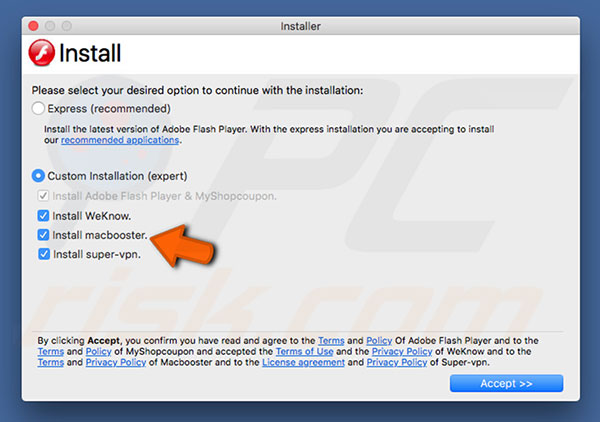
Screenshot van de officiële MacBooster installer:

Screenshot van een promowebsite voor de ongewenste app MacBooster:
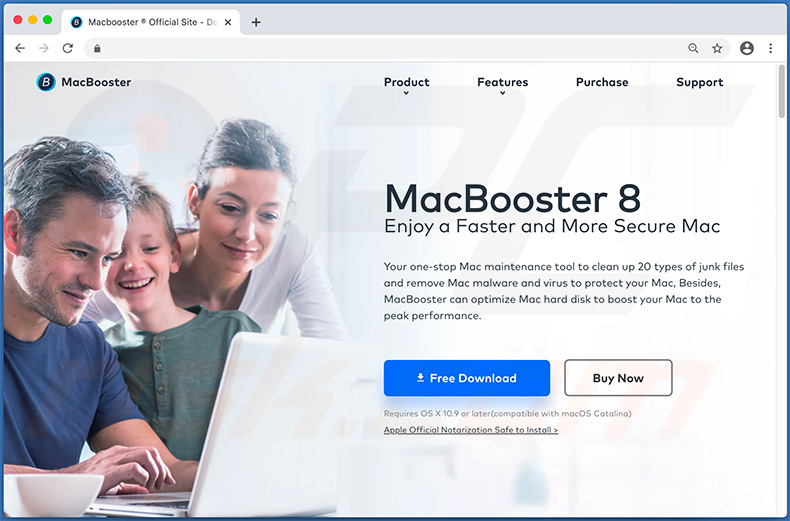
MacBooster voert een systeemscan uit:
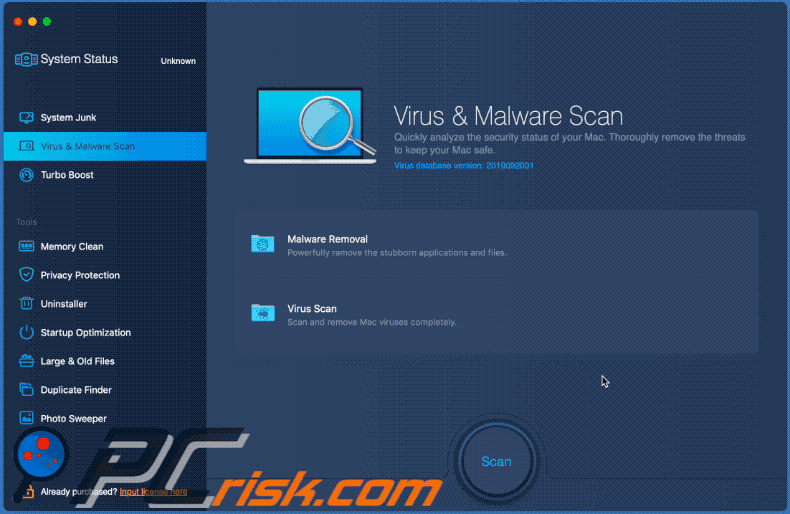
Onmiddellijke automatische malwareverwijdering:
Handmatig de dreiging verwijderen, kan een langdurig en ingewikkeld proces zijn dat geavanceerde computer vaardigheden vereist. Combo Cleaner is een professionele automatische malware verwijderaar die wordt aanbevolen om malware te verwijderen. Download het door op de onderstaande knop te klikken:
DOWNLOAD Combo CleanerDoor het downloaden van software op deze website verklaar je je akkoord met ons privacybeleid en onze algemene voorwaarden. Om het volledige product te kunnen gebruiken moet u een licentie van Combo Cleaner kopen. Beperkte proefperiode van 7 dagen beschikbaar. Combo Cleaner is eigendom van en wordt beheerd door RCS LT, het moederbedrijf van PCRisk.
Snelmenu:
- Wat is MacBooster?
- STAP 1. Verwijder aan het ongewenste programma gerelateerde bestanden en mappen uit OSX.
- STAP 2. Verwijder frauduleuze extensies uit Safari.
- STAP 3. Verwijder frauduleuze add-ons uit Google Chrome.
- STAP 4. Verwijder mogelijk ongewenste plug-ins uit Mozilla Firefox.
Video die toont hoe de ongewenste app MacBooster te verwijderen met Combo Cleaner:
Mogelijk ongewenste programma's verwijderen:
Verwijder mogelijk ongewenste apps uit uw map "Applicaties":

Klik op het pictogram Finder. Selecteer in het Finder-venster "Applicaties". Zoek in de map met toepassingen naar "MPlayerX", "NicePlayer", of andere verdachte toepassingen en sleep ze naar de prullenbak. Na het verwijderen van de potentieel ongewenste toepassing(en) die online advertenties veroorzaken, scant u uw Mac op eventuele resterende ongewenste componenten.
DOWNLOAD verwijderprogramma voor malware-infecties
Combo Cleaner die controleert of uw computer geïnfecteerd is. Om het volledige product te kunnen gebruiken moet u een licentie van Combo Cleaner kopen. Beperkte proefperiode van 7 dagen beschikbaar. Combo Cleaner is eigendom van en wordt beheerd door RCS LT, het moederbedrijf van PCRisk.
Verwijder aan de de mogelijk ongewenste app macbooster gerelateerde bestanden en mappen:

Klik op het Finder icoon, vanuit de menubalk kies je Ga en klik je op Ga naar map...
 Controleer of er zich door de adware aangemaakte bestanden bevinden in de map /Library/LaunchAgents folder:
Controleer of er zich door de adware aangemaakte bestanden bevinden in de map /Library/LaunchAgents folder:

In de Ga naar map...-balk typ je: /Library/LaunchAgents
 In de map “LaunchAgents” zoek je naar recent toegevoegde verdachte bestanden en je verplaatst deze naar de prullenbak. Voorbeelden van bestanden aangemaakt door adware: “installmac.AppRemoval.plist”, “myppes.download.plist”, “mykotlerino.ltvbit.plist”, “kuklorest.update.plist”, enz. Adware installeert vaak bestanden met hetzelfde bestandsnaampatroon.
In de map “LaunchAgents” zoek je naar recent toegevoegde verdachte bestanden en je verplaatst deze naar de prullenbak. Voorbeelden van bestanden aangemaakt door adware: “installmac.AppRemoval.plist”, “myppes.download.plist”, “mykotlerino.ltvbit.plist”, “kuklorest.update.plist”, enz. Adware installeert vaak bestanden met hetzelfde bestandsnaampatroon.
 Controleer of er zich door adware aangemaakte bestanden bevinden in de map /Library/Application Support:
Controleer of er zich door adware aangemaakte bestanden bevinden in de map /Library/Application Support:

In de Ga naar map...-balk typ je: /Library/Application Support
 In de map “Application Support” zoek je naar recent toegevoegde verdachte mappen. Bijvoorbeeld “MplayerX” or “NicePlayer”, en je verplaatst deze mappen naar de prullenbak.
In de map “Application Support” zoek je naar recent toegevoegde verdachte mappen. Bijvoorbeeld “MplayerX” or “NicePlayer”, en je verplaatst deze mappen naar de prullenbak.
 Controleer of er zich door adware aangemaakte bestanden bevinden in de map ~/Library/LaunchAgents:
Controleer of er zich door adware aangemaakte bestanden bevinden in de map ~/Library/LaunchAgents:

In de Ga naar map...-balk typ je: ~/Library/LaunchAgents

In de map “LaunchAgents” zoek je naar recent toegevoegde verdachte bestanden en je verplaatst deze naar de prullenbak. Voorbeelden van bestanden aangemaakt door adware: “installmac.AppRemoval.plist”, “myppes.download.plist”, “mykotlerino.ltvbit.plist”, “kuklorest.update.plist”, enz. Adware installeert vaak verschillende bestanden met hetzelfde bestandsnaampatroon.
 Controleer of er zich door adware aangemaakte bestanden bevinden in de map /Library/LaunchDaemons:
Controleer of er zich door adware aangemaakte bestanden bevinden in de map /Library/LaunchDaemons:
 In de Ga naar map...-balk typ je: /Library/LaunchDaemons
In de Ga naar map...-balk typ je: /Library/LaunchDaemons
 In de map “LaunchDaemons” zoek je naar recent toegevoegde verdachte bestanden. Voorbeelden zijn: “com.aoudad.net-preferences.plist”, “com.myppes.net-preferences.plist”, "com.kuklorest.net-preferences.plist”, “com.avickUpd.plist”, etc., en je verplaatst deze naar de prullenbak.
In de map “LaunchDaemons” zoek je naar recent toegevoegde verdachte bestanden. Voorbeelden zijn: “com.aoudad.net-preferences.plist”, “com.myppes.net-preferences.plist”, "com.kuklorest.net-preferences.plist”, “com.avickUpd.plist”, etc., en je verplaatst deze naar de prullenbak.
 Scan uw Mac met Combo Cleaner:
Scan uw Mac met Combo Cleaner:
Als u alle stappen in de juiste volgorde hebt gevolgd dan zou uw Mac nu helemaal virus- en malwarevrij moeten zijn. Om zeker te weten of uw systeem niet langer besmet is voert u best een scan uit met Combo Cleaner Antivirus. Download dit programma HIER. Na het downloaden van het bestand moet u dubbelklikken op het combocleaner.dmg installatiebestand, in het geopende venster sleept u het Combo Cleaner-icoon naar het Applicaties-icoon. Nu opent u launchpad en klikt u op het Combo Cleaner-icoon. Wacht tot Combo Cleaner de virusdefinities heeft bijgewerkt en klik vervolgens op de knop 'Start Combo Scan'.

Combo Cleaner zal uw Mac scannen op malwarebesmettingen. Als de scan meldt 'geen bedreigingen gevonden' - dan betekent dit dat u verder de verwijderingsgids kunt volgen. In het andere geval is het aanbevolen alle gevonden besmettingen te verwijderen voor u verder gaat.

Na het verwijderen van bestanden en mappen die werden aangemaakt door deze adware ga je verder met het verwijderen van frauduleuze extensies uit je internetbrowsers.
De mogelijk ongewenste app MacBooster verwijderen uit de internetbrowsers:
 Kwaadaardige extensies verwijderen uit Safari:
Kwaadaardige extensies verwijderen uit Safari:
Verwijder aan de mogelijk ongewenste app macbooster gerelateerde Safari extensies:

Open de Safari-browser, vanuit de menubalk selecteer je "Safari" en klik je op "Voorkeuren...".

In het scherm met de voorkeuren selecteer je "Extensies" en zoek je naar recent geïnstalleerde verdachte extensies. Als je die gevonden hebt klik je op de "Verwijderen"-knop er net naast. Merk op dat je veilig alle extensies kunt verwijderen uit de Safari-browser, ze zijn niet noodzakelijk voor een goede werking van de browser.
- Als je problemen blijft hebben met browser doorverwijzingen en ongewenste advertenties lees je hier hoe Safari te resetten.
 Kwaadaardige plug-ins verwijderen uit Mozilla Firefox:
Kwaadaardige plug-ins verwijderen uit Mozilla Firefox:
Verwijder aan de mogelijk ongewenste app macbooster gerelateerde Mozilla Firefox add-ons:

Open je Mozilla Firefox-browser. In de rechterbovenhoek van het scherm klik je op de "Menu openen"-knop (met de drie horizontale lijnen). Uit het geopende menu selecteer je "Add-ons".

Kies het tabblad "Extensies" en zoek naar recent geïnstalleerde verdachte add-ons. Eens gevonden klik je op de "Verwijderen"-knop er net naast. Merk op dat je veilig alle extensies uit je Mozilla Firefox-browser kunt verwijderen - ze zijn niet noodzakelijk voor de goede werking van de browser.
- Als je problemen blijft ervaren met browser doorverwijzingen en ongewenste advertenties kun je ook Mozilla Firefox resetten.
 Kwaadaardige extensies verwijderen uit Google Chrome:
Kwaadaardige extensies verwijderen uit Google Chrome:
Verwijder aan de mogelijk ongewenste app macbooster gerelateerde Google Chrome add-ons:

Open Google Chrome en klik op de "Chrome menu"-knop (drie horizontale lijnen) gesitueerd in de rechterbovenhoek van het browserscherm. In het uitklapmenu selecteer je "Meer tools" en vervolgens "Extensies".

In het scherm "Extensies" zoek je naar recent geïnstalleerde verdachte add-ons. Als je die gevonden hebt klik je op de "Prullenbak"-knop er net naast. Merk op dat je veilig alle extensies uit je Google Chrome-browser kunt verwijderen. Ze zijn niet noodzakelijk voor een goede werking van de browser.
- Als je problemen blijft ervaren met browser doorverwijzingen en ongewenste advertenties kun je ook Google Chrome resetten.
Delen:

Tomas Meskauskas
Deskundig beveiligingsonderzoeker, professioneel malware-analist
Ik ben gepassioneerd door computerbeveiliging en -technologie. Ik ben al meer dan 10 jaar werkzaam in verschillende bedrijven die op zoek zijn naar oplossingen voor computertechnische problemen en internetbeveiliging. Ik werk sinds 2010 als auteur en redacteur voor PCrisk. Volg mij op Twitter en LinkedIn om op de hoogte te blijven van de nieuwste online beveiligingsrisico's.
Het beveiligingsportaal PCrisk wordt aangeboden door het bedrijf RCS LT.
Gecombineerde krachten van beveiligingsonderzoekers helpen computergebruikers voorlichten over de nieuwste online beveiligingsrisico's. Meer informatie over het bedrijf RCS LT.
Onze richtlijnen voor het verwijderen van malware zijn gratis. Als u ons echter wilt steunen, kunt u ons een donatie sturen.
DonerenHet beveiligingsportaal PCrisk wordt aangeboden door het bedrijf RCS LT.
Gecombineerde krachten van beveiligingsonderzoekers helpen computergebruikers voorlichten over de nieuwste online beveiligingsrisico's. Meer informatie over het bedrijf RCS LT.
Onze richtlijnen voor het verwijderen van malware zijn gratis. Als u ons echter wilt steunen, kunt u ons een donatie sturen.
Doneren
▼ Toon discussie